 123
123
Outlook 是微软公司开发的一款电子邮件客户端软件,它属于 Microsoft Office 套件的一部分。Outlook 提供了多种功能,包括发送和接收电子邮件、管理日历、联系人、任务和笔记等。支持多种邮件协议,如:IMAP、POP3 和 Exchange,可以同时绑定多个邮箱账号一起使用。本文将为大家讲解 Outlook 客户端在日常使用中的一些常用功能设置,供参考。
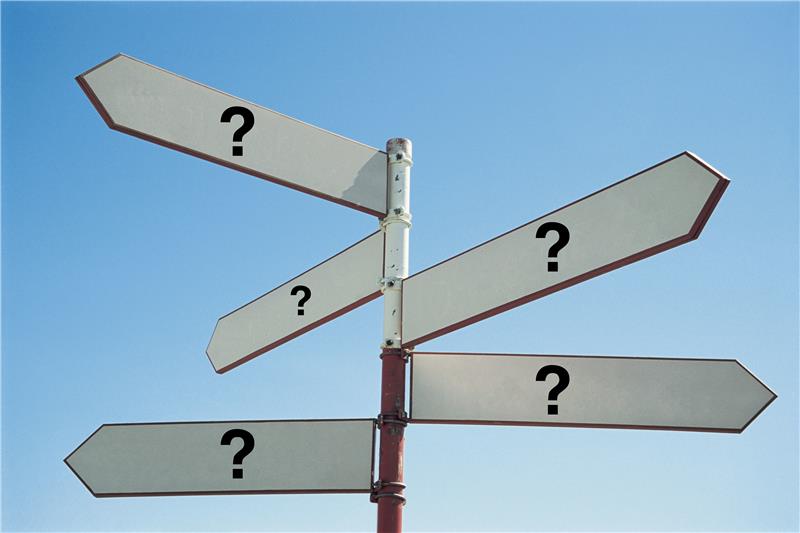
要在 Outlook 客户端设置邮件签名,可按以下步骤操作:
1. 打开 Outlook 客户端,点击左上角菜单栏【文件】,选择【选项】。
2. 进入 Outlook 选项页面,点击【邮件】,找到【创建或修改邮件的签名】,点击【签名】进行编辑。
3. 签名设置完成后,要【选择默认签名】。
*注意:默认签名为"无",需要选择默认签名模版。*
如果希望在答复/转发时邮件中包含原件文本,可在 Outlook 选项中进行以下设置:
1. 点击【邮件】,找到【答复和转发】。
2. 选择"答复邮件时/转发邮件时选择包含邮件原件文本"。
*注意:若未选择"包含邮件原件文本",则答复/转发邮件时就不会包含原件文本。*
1. 草稿箱:在编辑新邮件时,最好经常保存草稿箱内容,以便在编辑过程中遇到问题可以随时返回,避免草稿箱丢失风险,自动保存未发送的邮件时间可以自定义设置。
2. 已发送:保存已转发的邮件/在"已发送邮件"文件夹中保留邮件副本。
*注意:若未勾选"保留邮件副本",当邮件发送出去后,此邮件也会一同"消失"。*
1. "送达"回执:确认邮件已送达收件人的电子邮件服务器。
2. "已读"回执:确认收件人已查看邮件。
*提示:邮件"已读"回执需要收件人手动点击回执,才会收到回执邮件,反之,则无。*
1. 打开 Outlook 客户端,点击【开始】--【新建电子邮件】。
2. 在打开的窗口中编辑好收件人,邮件主题、正文等内容,然后点击【选项】--【延迟传递】,在打开的窗口中勾选【传递不早于】,设置想要的发送日期以及具体的时间。
3. 点击【发送】按钮,邮件就会在设置的指定时间发送到对方邮箱中。
*提示:邮件在发送出去之前,会暂存在草稿箱中,期间可进行编辑、删除等操作。*